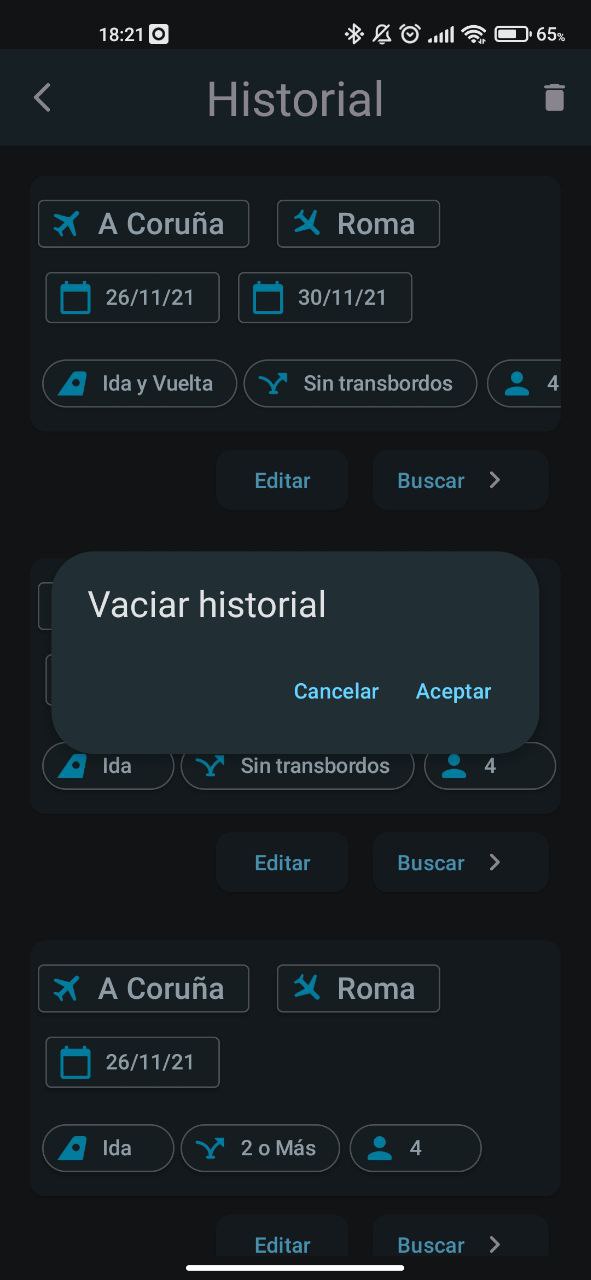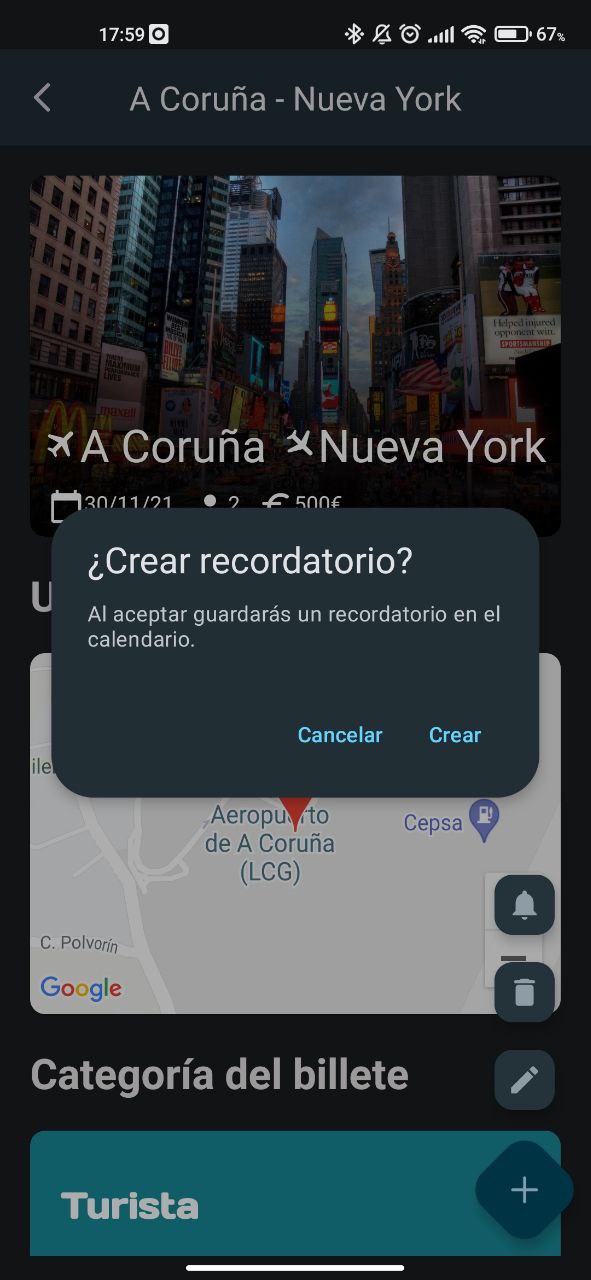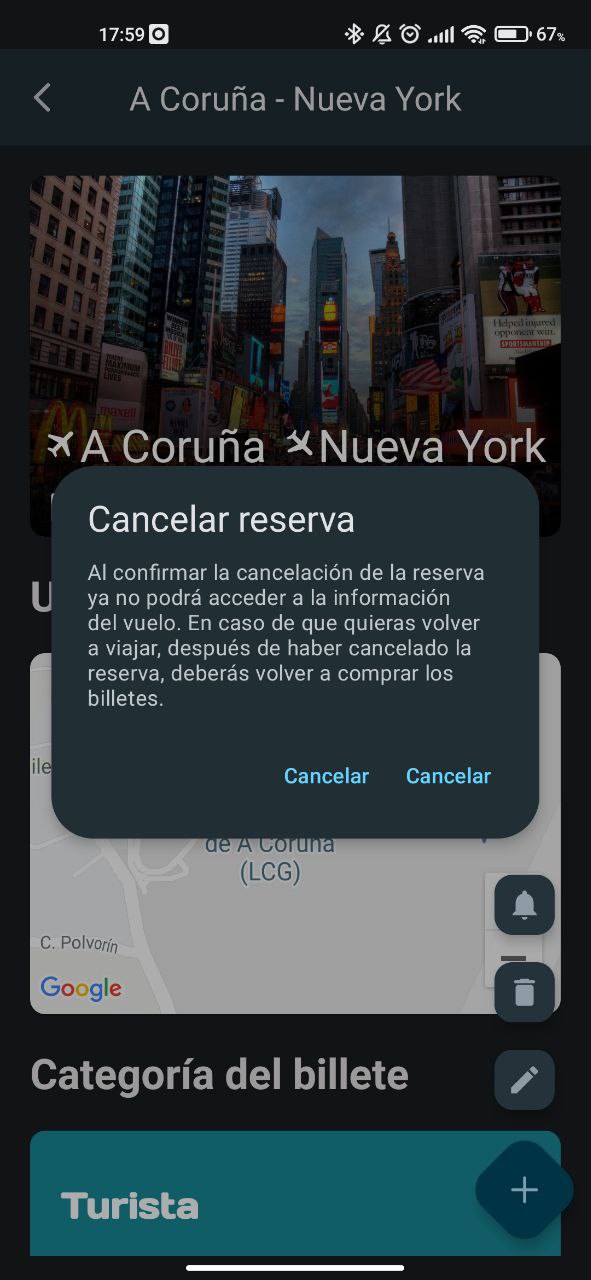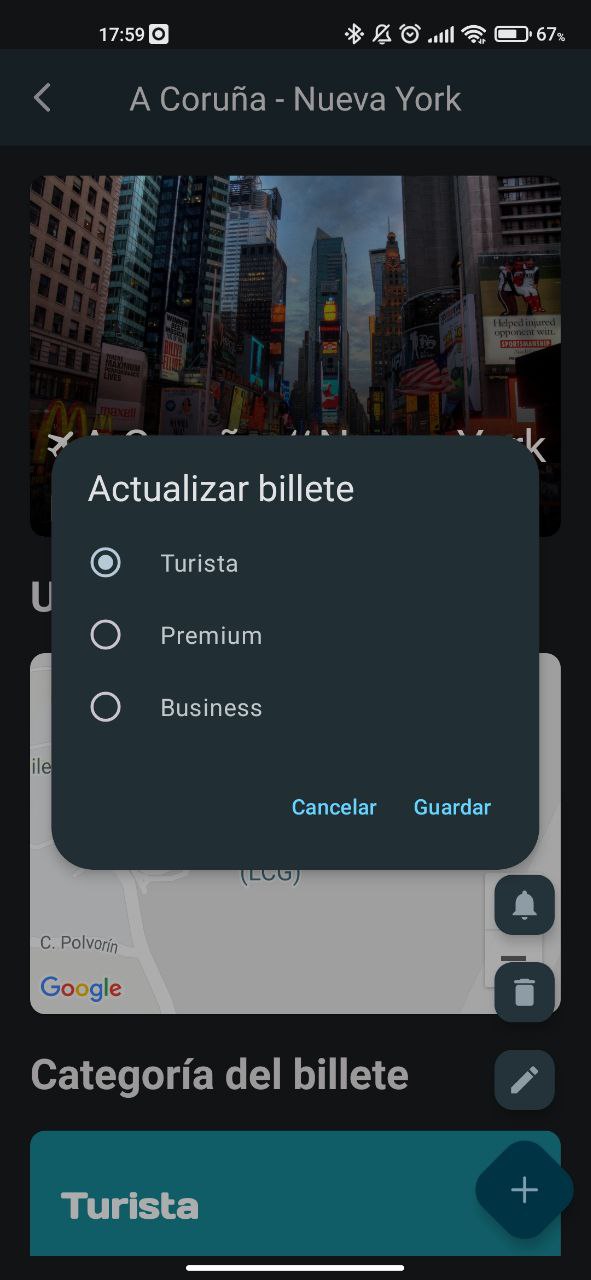Interfaz de usuario
La aplicación ha sido diseñada teniendo en cuenta las necesidades y requisitos del usuario. Para aportar una mayor experiencia de usuario se ha decantado por utilizar Material You que permite adaptar las formas y colores de acento de la aplicación con el sistema Monet de Google disponible en Android 12.
Se ha decidido adoptar un diseño minimalista y que realce las características principales de la aplicación. Así enfocando las tres principales funciones de la aplicación en una sola actividad utilizando fragments.
Los usuarios una vez iniciada sesión tendrán acceso a su perfil, búsqueda o sus reservas de forma rápida usando la barra de navegación inferior.
Primera toma de contacto
El usuario cuando acceda a la aplicación por primera vez podrá ver una animación que muestra una clara explicación de la función de la aplicación para la gestión o reserva de vuelos.
Una vez pasada la animación los usuarios serán redirigidos a la pantalla de inicio de sesión donde podrán iniciar sesión con su cuenta o crear una nueva en caso de que no la tengan.
Una vez el usuario inicie sesión podrá acceder a la pantalla principal de la aplicación. En esta nueva actividad el usuario puede realizar búsquedas de los vuelos que más le interese.
Una vez que el usuario introduzca todos los datos podrá pulsar en "Buscar vuelos" para poder ver todos los itinerarios compatibles con la búsqueda. Al pulsar en el botón se abre la actividad resultados el cuál muestra mediante ResultAdapter y Recyclerview todos los vuelos.
Para poder reservar un vuelo se deberá seleccionar aquellos vuelos que se quiera reservar y pulsar en el Botón flotante Comprar. Al pulsar se nos mostrará un dialogo para confirmar la reserva.
En la actividad Buscar el usuario puede pulsar en el botón superior derecho para ver todo el historial de búsquedas. Desde el historial el usuario puede volver a realizar la búsqueda a partir de los datos o usarlos como una base para poder realizar una nueva búsqueda.
Si el usuario vuelve a la pantalla de inicio podrá pulsar en la barra de navegación inferior la opción Reservas para visualizar todas las reservas que el usuario haya realizado.
Al pulsar sobre una reserva el usuario puede ver la información detallada de la reserva, así como el mapa donde se encuentra el vuelo de salida. A mayores el usuario puede realizar ciertas acciones con la reserva como la cancelación, crear un recordatorio o cambiar la clase del billete.
Si el usuario vuelve a la pantalla de inicio podrá pulsar en la barra de navegación inferior la opción Perfil para poder actualizar la información del usuario como su nombre de usuario y foto de perfil.
Dialogos
En la aplicación se encuentran varios diálogos de confirmación para que el usuario reciba información de forma práctica.
El primero de ellos se encuentra con la búsqueda. Informando al usuario de que faltan campos por completar. Se decide interrumpir la interacción con el usuario debido a que no hay espacio para mostrar mensajes de error en los Inputlayout.
Otro de los diálogos importantes se encuentra al seleccionar el rango de fechas para el viaje.
Podemos encontrar diálogos por toda la aplicación en todas aquellas acciones que requiera una confirmación del usuario.